在公司局域网中,网管员经常遇到的一个网络管理问题是,如何保护单位电脑、服务器文件安全。尤其是很多单位都有自己的文件服务器,平时会将一些重要的文件放到文件服务器上,并且为了工作需要,通常需要共享这些文件让局域网用户访问使用,甚至访问者通常还被赋予了文件的读写权限,以便更好地进行文档新建、修改和删除等操作行为。这虽然方便了员工工作,但也经常出现共享文件被恶意修改、删除的情况,同时由于共享情况下删除文件将会永久删除,一旦用户没有进行相关备份操作,将会遭受严重的损失。为此,如何保护服务器文件安全,一直是企业网络管理的一个重要症结。
本文介绍两种有效的防止文件夹被删除以及共享文件删除如何恢复、服务器文件删除找回的方法。
方法一、通过服务器的卷影副本功能来防止共享文件被删除、保护共享文件的安全。
现在很多公司都有文件服务器,所有重要的数据都必须存放在服务器上,有任何人员因为没有放到服务器上而丢失的损坏的,由用户负责!这是公司的行政规定!所以,这个服务器,我是每周六一个完全备份,每天做一个差异备份,全部备份到磁带上,做2处存放,但也难免会有些事故比较棘手,比如说,用户没注意无意删除了一个文件,用户修改了错误的数据,但又保存了,需要恢复的,这对于要求比较精确的用户来说,一天一备份显然有点力不从心!
鉴于以上原因,特调整了备份方案,在现有的备份基础上,在IBM3650上又新增加了一块硬盘《当然这不是必须的》,单独为卷影副本存放!
下面来介绍卷影副本的使用:
1,卷影副本只针对共享文件夹有效,比如说在一个分区上有多个文件夹,但只有一个文件夹共享了,那么卷影副本只针对这个共享的文件夹进行做快照,用快照这个概念容易被大家理解!
2,共享部分在这里就不多介绍了,首先在分区上“属性”《当然,肯定是NTFS分区》,选择“卷影副本,如图1,点击“启用”,这个时候系统会立即创建一个快照《当然你也可以手动的立即创建》,还可以点击设置。
3,点击设置后会发现,存储区域,可以是一个磁盘也可以是一个分区,下面还有一个存储大小,感觉就像backup一样,在一定的空间里,可以擦除原来的备份,覆盖上去,如果你的任务计划时间上比较频繁,那么可以设置大一点,后面还有一个任务计划
4,选择计划后,这里和backup一样,在时间的安排上很灵活!
5,在共享里,我们创建了一个test文件,并写入内容保存,然后手动的快照一下!
6,然后又修改了一下内容,并保存退出,做了第二次快照,现在你可以删除这个文件,通过共享方式删除的是直接从服务器上删除了,只有通过备份恢复才会有。
7,这个时候我们在这个文件夹选择右键属性,找到“以前的版本”,我们可以看到有2个时间点的快照,这时候,我们可以选择其中一个打开看一下,看一下是不是自己需要的内容,是的话可以复制出来《当然也可以直接还原,但你要知道,我们这里只有一个test文本,那要是有很多个文本呢,一还原,全部还原了,那只有哭的份了》!然后粘贴到共享里!
8,这里我们只有一个test,所以我就直接还原了,最后,如图!
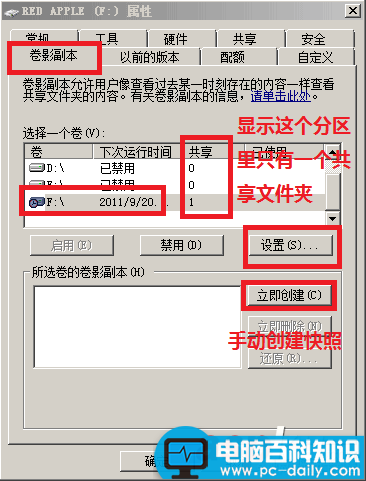
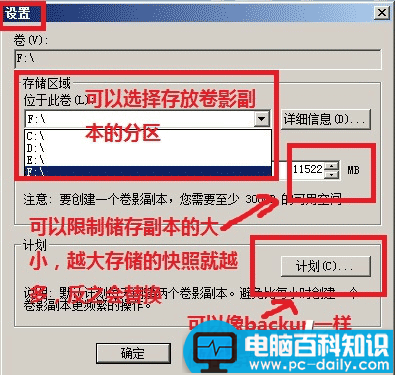
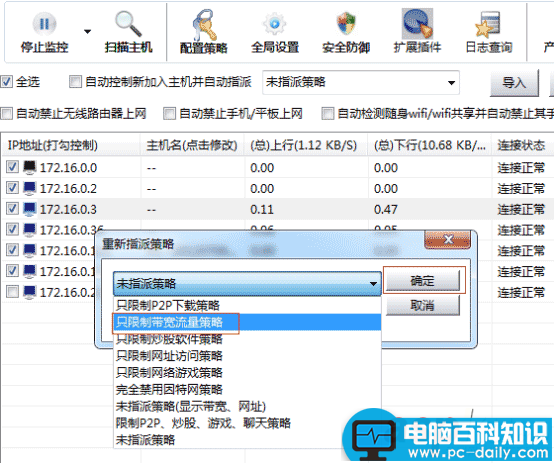
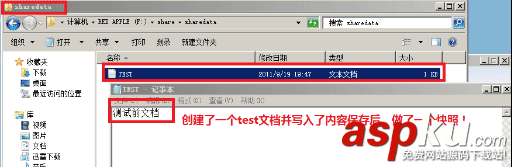
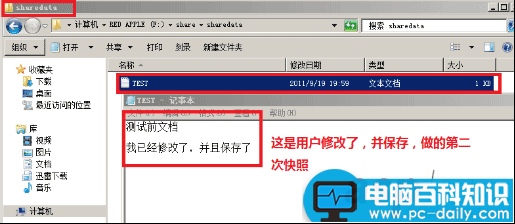
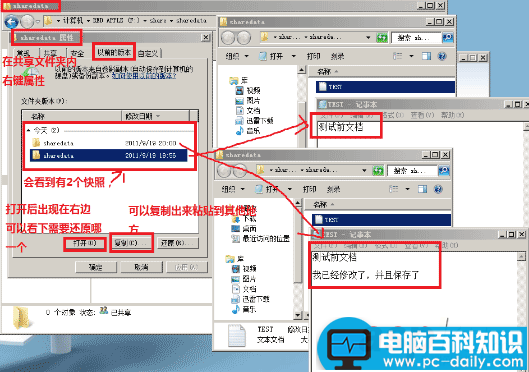
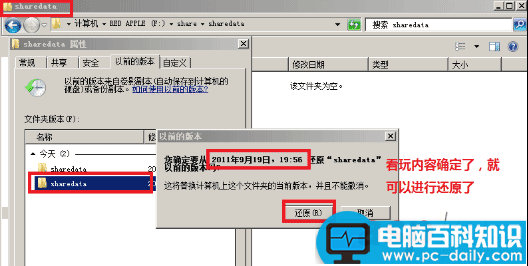
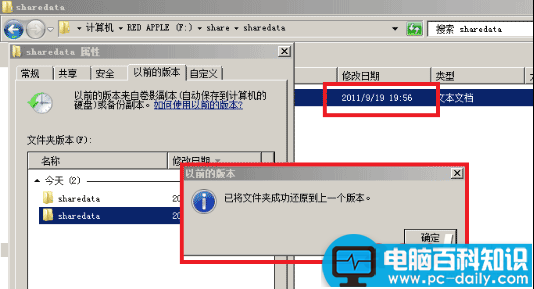
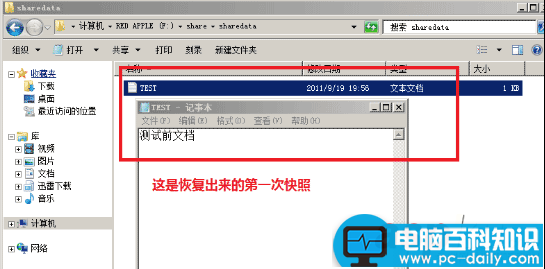
至此,我们就成功地恢复了被删除的共享文件,保护了共享文件的安全。
方法二、通过共享文件夹管理软件来防止删除服务器共享文件夹、恢复被删除的共享文件。






